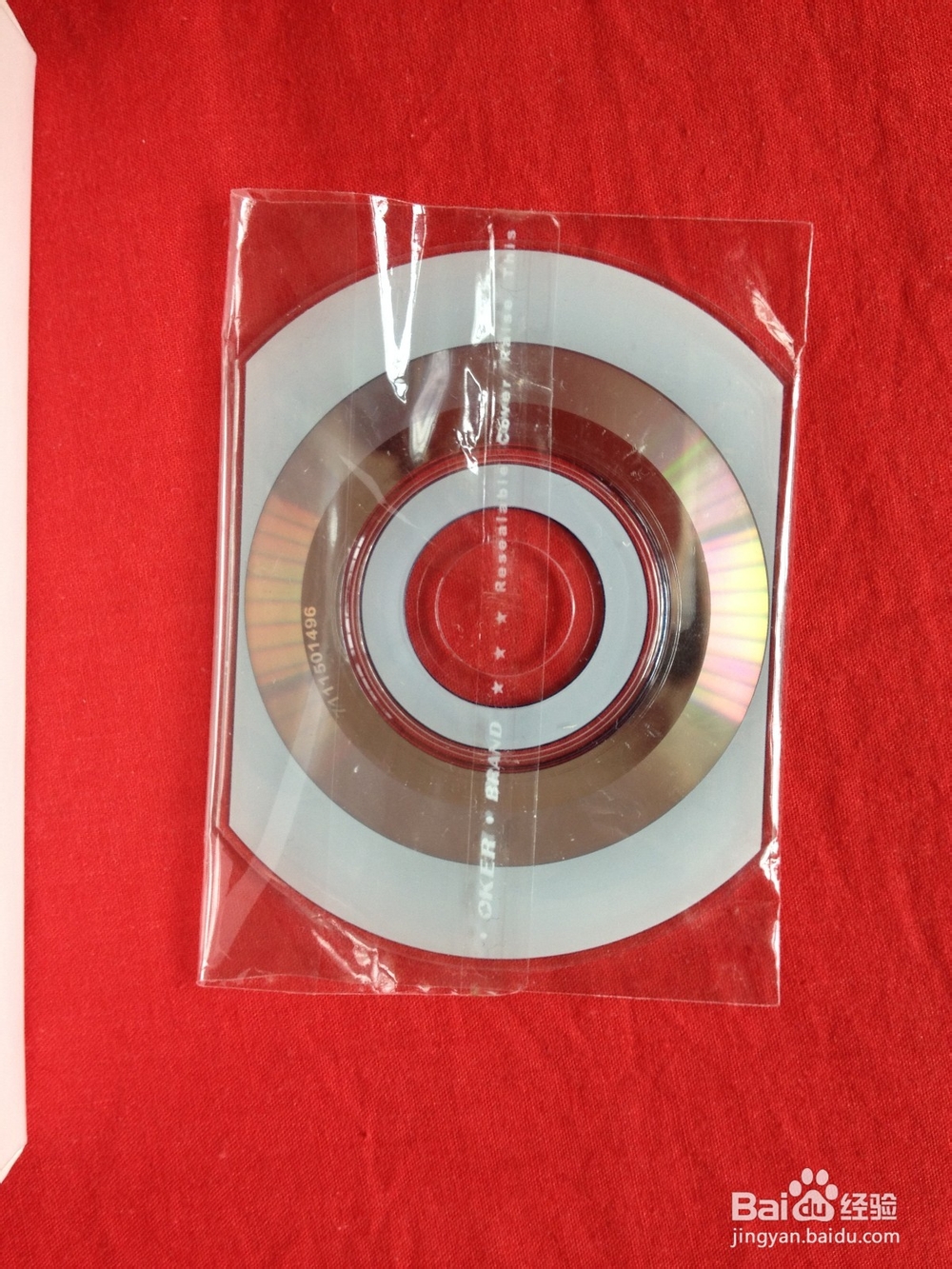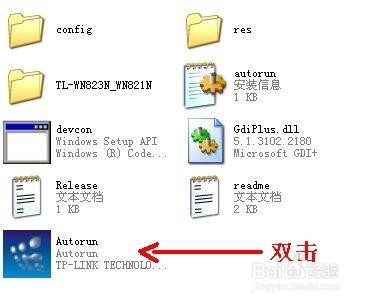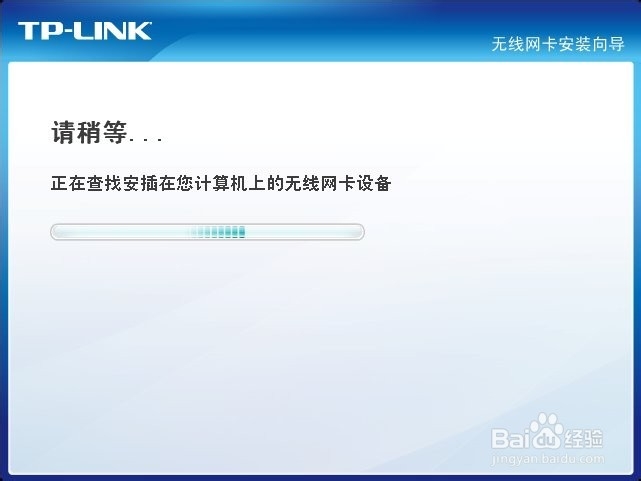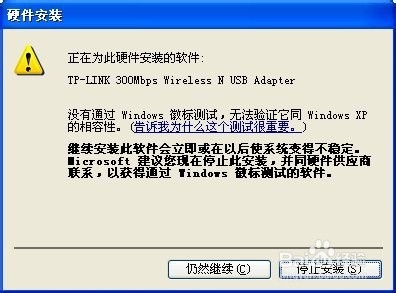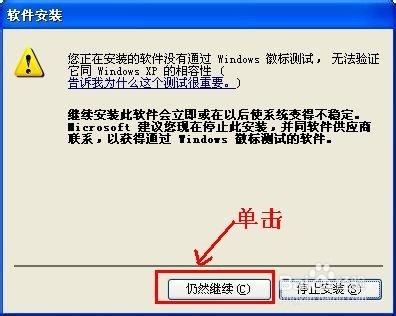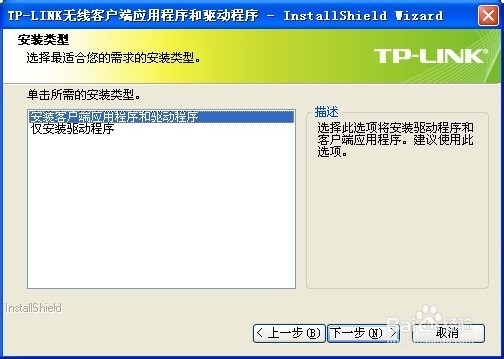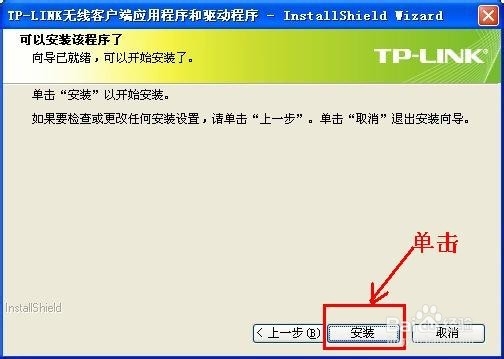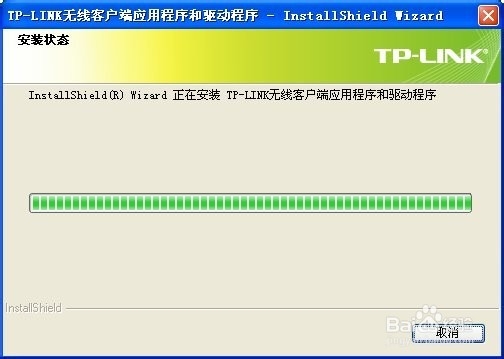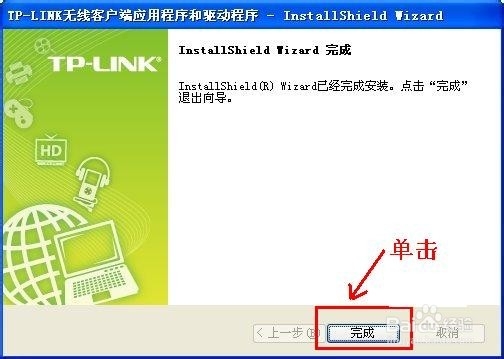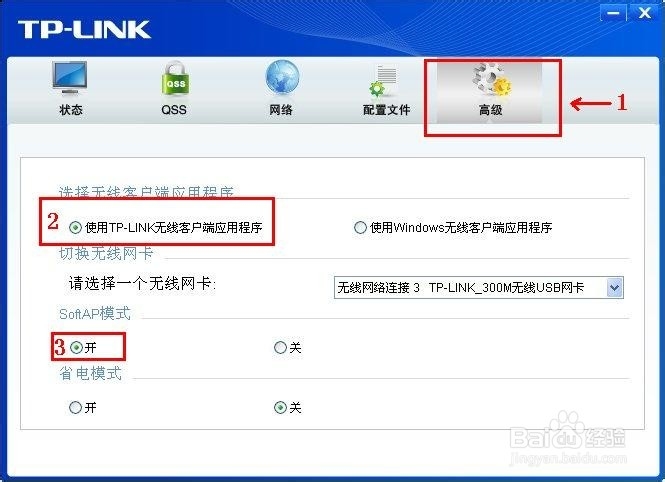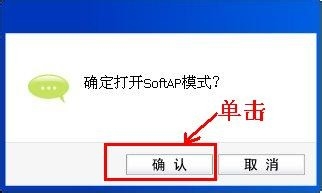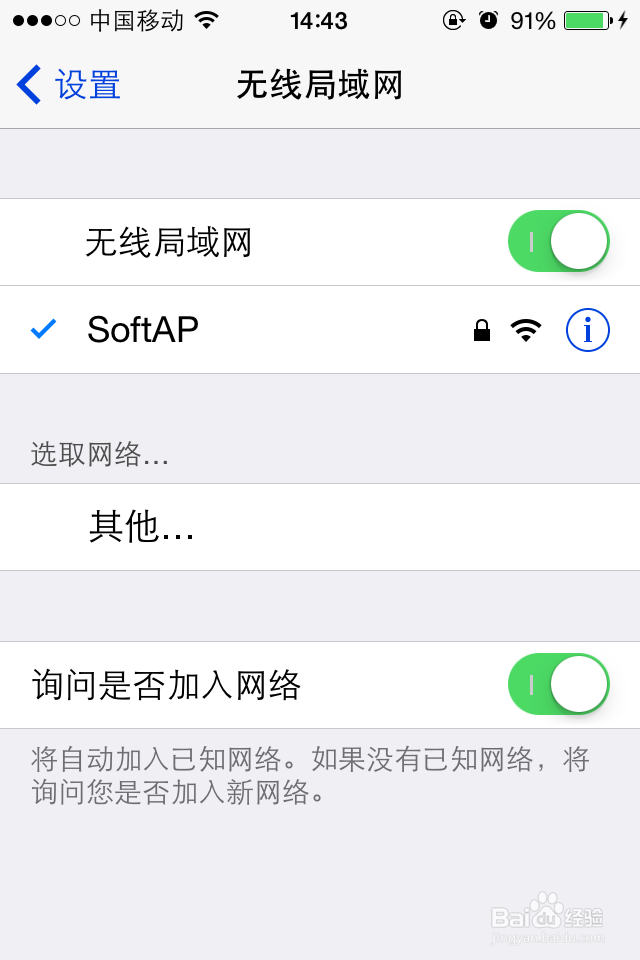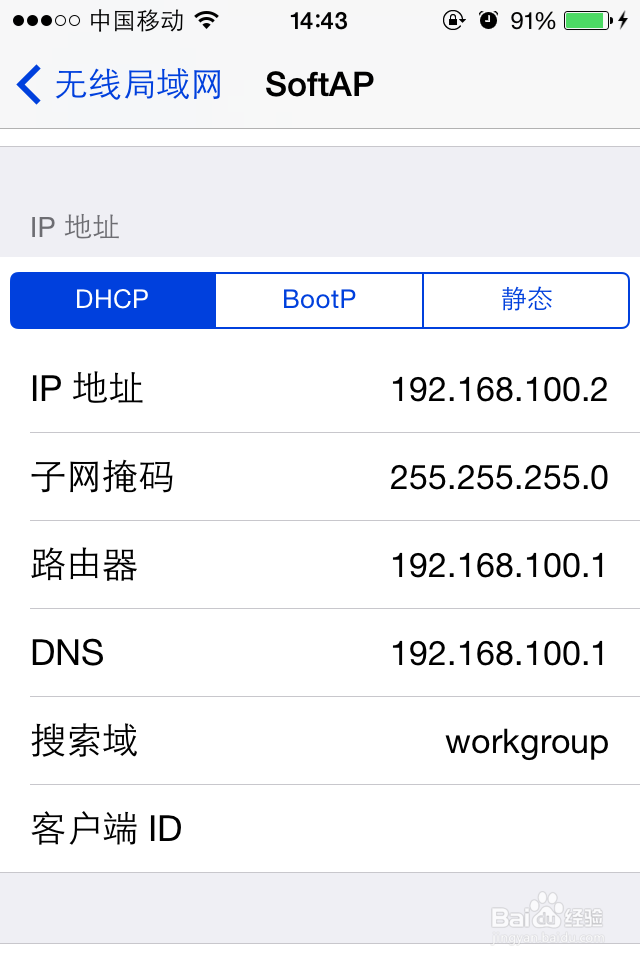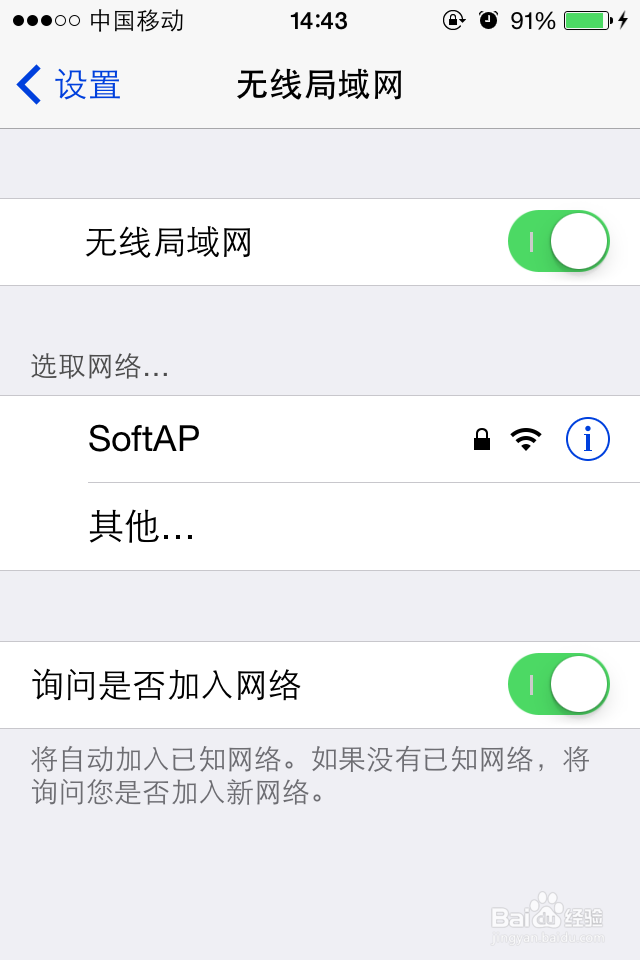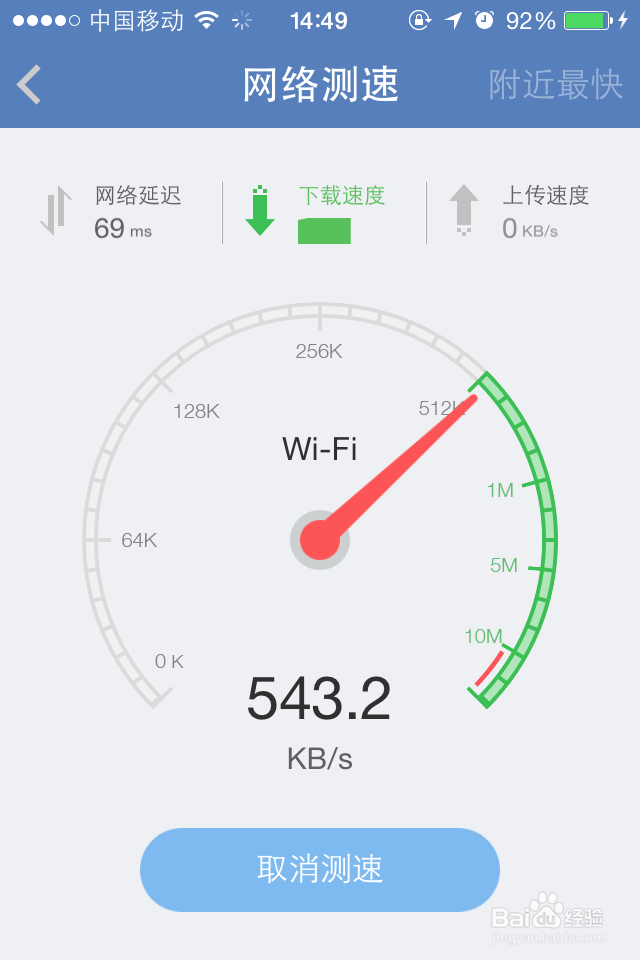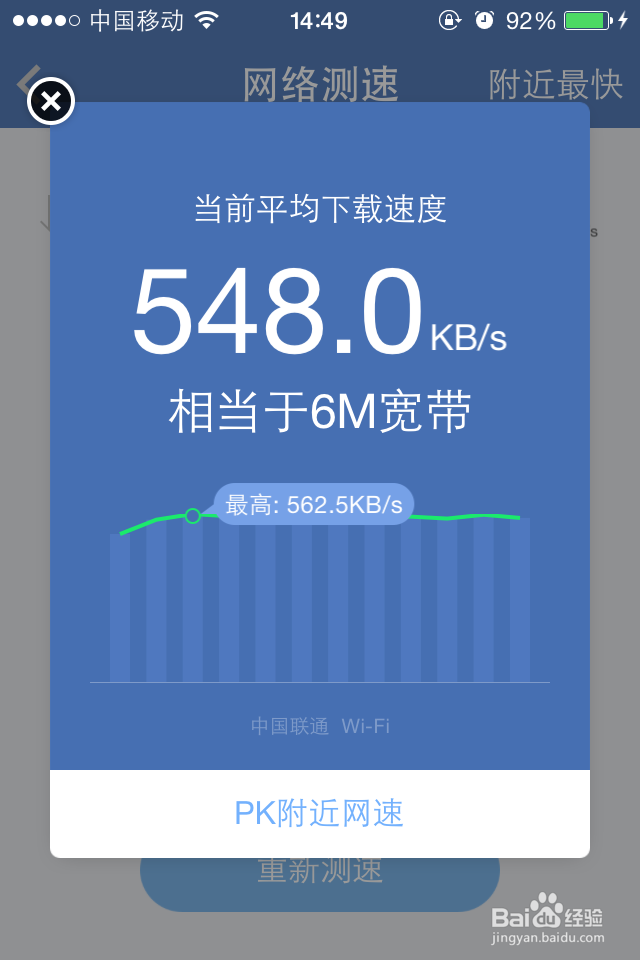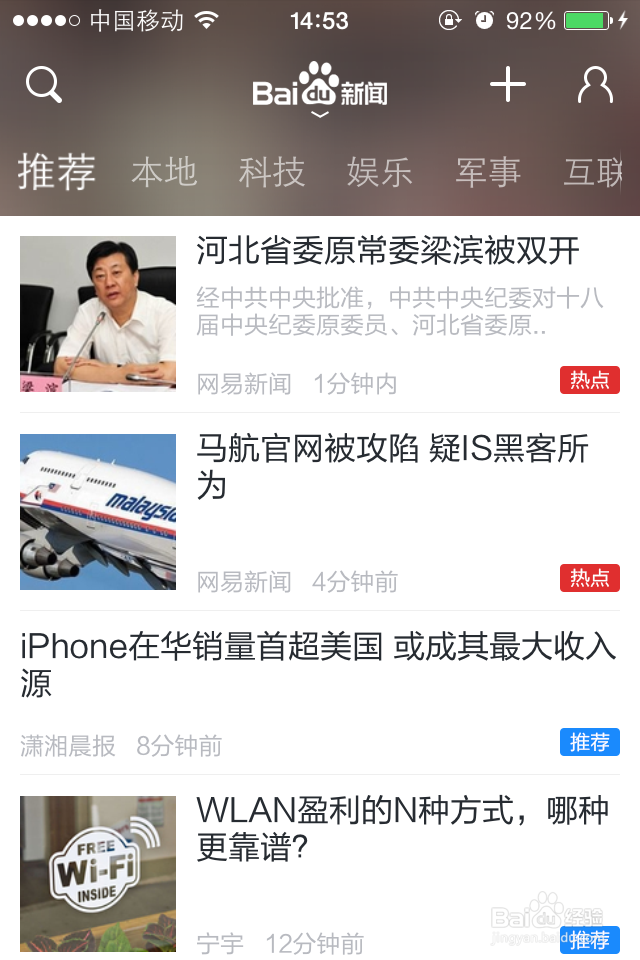手把手教你无线USB网卡的安装和手机连接方法
1、第一步:将“USB无线网卡”插入电脑的USB端口。
2、第二步:将“无线USB网卡驱动光盘”放入光驱。
3、第三步打开:在桌面上“我的电脑“,双击光驱。
4、第四步:找到并打开USB网卡“客户端程序和驱动程序”文件夹。如图:
5、第五步:加载驱动如图所示。如图
6、第六步:安装客户端软件。如图
7、第七步:配置客户端,用无线网卡模拟AP。如图
8、第八步:打开手机设置,打开无线局域网设置,连接模拟AP。如图
9、第九步:手机连接测试、连接成功。
声明:本网站引用、摘录或转载内容仅供网站访问者交流或参考,不代表本站立场,如存在版权或非法内容,请联系站长删除,联系邮箱:site.kefu@qq.com。
阅读量:52
阅读量:56
阅读量:88
阅读量:73
阅读量:70